Το texting μπορεί να είναι κάποιες φορές βαρετό, αλλά τα αυτοκόλλητα φέρνουν διασκέδαση στις συνομιλίες και ενώ υπάρχουν πολλά πακέτα αυτoκόλλητων διαθέσιμα στο internet, δεν έχουν αυτήν την πινελιά προσαρμογής. Στο iOS 17, μπορείτε να δημιουργήσετε εξατομικευμένα αυτoκόλλητα απευθείας από τις φωτογραφίες σας.
See also: iPhone SE 4: May get the 'Action Button' of the iPhone 15 Pro
Με τη βοήθεια των αλγορίθμων μηχανικής μάθησης της Apple, the iOS 17 μπορεί γρήγορα να διαχωρίσει το θέμα από το φόντο και να μετατρέψει οτιδήποτε–από τους φίλους σας έως τα κατοικίδιά σας–σε μία ψηφιακή ετικέτα. Όχι μόνο αυτό, αλλά μπορείτε ακόμα και να δημιουργήσετε κινούμενα αυτοκόλλητα από ζωντανές φωτογραφίες.
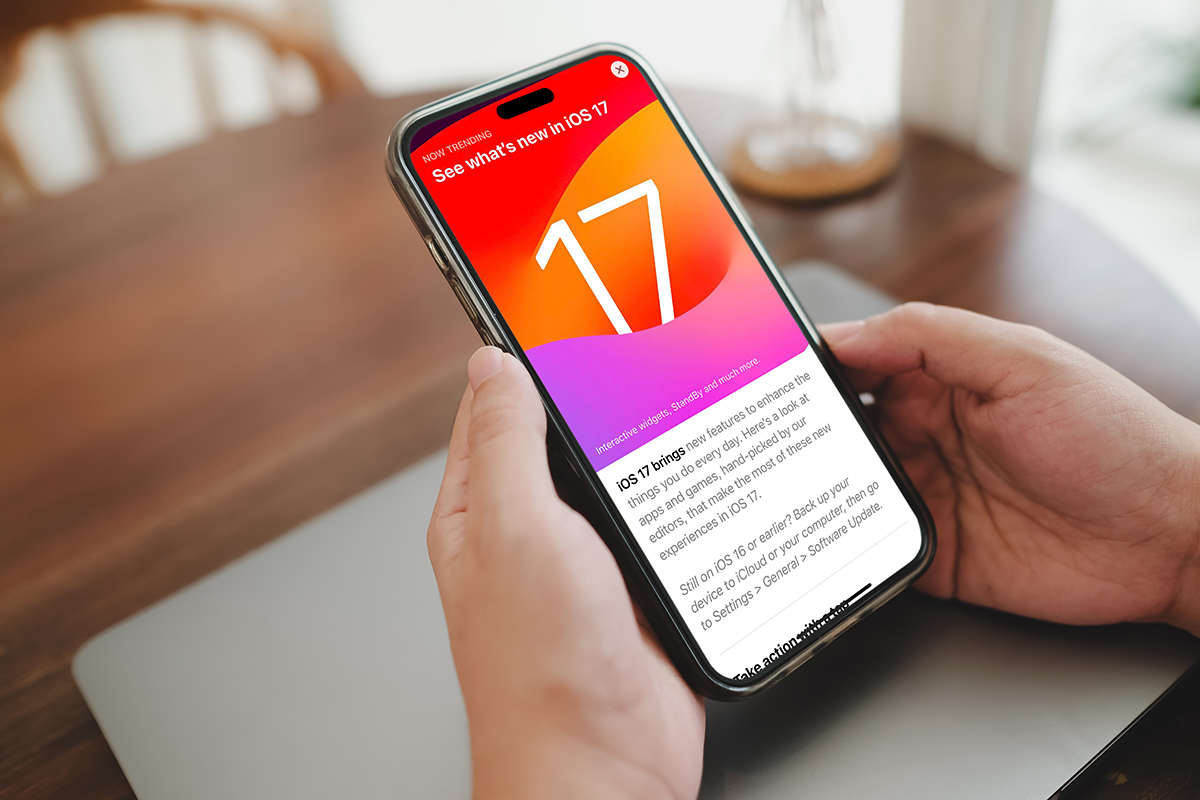
Ακολουθούν οδηγίες για το πώς να δημιουργήσετε αυτοκόλλητα από φωτογραφίες.
1. Ανοίξτε την εφαρμογή Photos on your iPhone.
2. Πατήστε στην επιθυμητή φωτογραφία για να την ανοίξετε σε πλήρη οθόνη.
3. Ακουμπήστε και κρατήστε το θέμα που θέλετε να μετατρέψετε σε αυτoκόλλητο.
4. Πατήστε “Προσθήκη αυτοκόλλητου“.
5.Το αυτoκόλλητο θα εμφανίζεται στο μενού αυτοκόλλητων, όπου μπορείτε να αποκτήσετε Accessed at κάθε φορά που χρησιμοποιείτε το εικονικό πληκτρολόγιο ή τα εργαλεία σήμανσης του iPhone.
6. Για να προσθέσετε μια οπτική επίδραση όπως περίγραμμα ή κόμικ, πατήστε “Προσθήκη Εφέ“.
7. Αφού τελειώσετε, πατήστε στο εικονίδιο “Χ” για να κλείσετε το μενού των αυτoκόλλητων.
See also: Some USB-C Power Banks are not compatible with iPhone 15
Και εδώ είναι πώς μπορείτε να μετατρέψετε τις ζωντανές φωτογραφίες σε κινούμενα αυτοκόλλητα:
1. Ανοίξτε την εφαρμογή “Photos" on your iPhone.
2. Πατήστε πάνω στη ζωντανή φωτογραφία που θέλετε να μετατρέψετε σε αυτoκόλλητο.
3. Αγγίξτε και κρατήστε πατημένο το θέμα της ζωντανής φωτογραφίας και σύρετέ το προς τα πάνω μέχρι να δείτε μια αντίγραφη του θέματος. Στη συνέχεια, απελευθερώστε το.
4. Πατήστε “Προσθήκη αυτοκόλλητου“.
5. Το κινούμενο αυτοκόλλητο θα εμφανίζεται πλέον στο μενού των αυτoκόλλητων, στο οποίο μπορείτε να αποκτήσετε πρόσβαση όταν χρησιμοποιείτε το εικονικό πληκτρολόγιο του iPhone ή τα Tools σχεδίασης.
6. Εάν θέλετε να εφαρμόσετε ένα οπτικό εφέ, πατήστε “Προσθήκη Εφέ“.
7. Κάντε κλικ στο εικονίδιο “Χ” για να κλείσετε το μενού αυτοκόλλητων.
See also: How to find a lost iPhone via an Android device?
Μπορείτε να χρησιμοποιήσετε αυτά τα αυτοκόλλητα στο iMessage and in other Applications.
Source: gadgetsnow
